QQ能上网页打不开怎么回事?qq能上但是网页打不开解决方法
一网友咨询小编,称自己的电脑QQ能上但是网页打不开,重启电脑和路由器也解决不了,自己通过手机在同网络下就可以打开网页,那么遇到QQ能上网页打不开怎么回事呢?下面装机之家分享一下qq能上但是网页打不开解决方法。
遇到qq能上但是网页打不开的原因绝大数都是电脑中DNS的问题,我们清除DNS解析缓存或者更换DNS服务器地址得到解决,来看看具体操作方法吧!
第一步、清除DNS解析缓存
我们的系统会缓存我们平时用到的一些DNS地址,这个功能的目的主要是用于加速我们对网络的访问。但有时候这些被缓存的DNS地址由于某种原因导致不正常,就会导致我们的网页无法打开。这时候我们要做的就是清除这些系统缓存的DNS地址。
1.首先按住键盘上的“win键+R键”,然后在弹出的对话框中输入“CMD”,再按 确定,如下图所示:
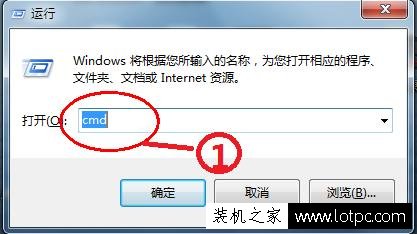
2.另外还可以依次点击 “开始>所有程序>附件>命令提示符”, 如下图标注所示:
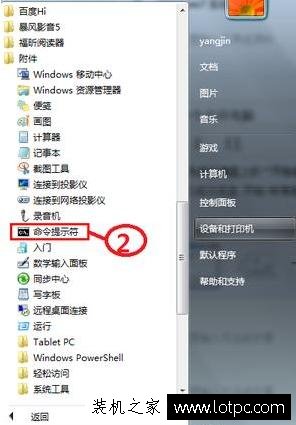
接下来在弹出的命令提示符窗口中输入“ipconfig /displaydns”,我们会看到系统中有多条我们之前使用过的DNS地址,如下图所示

然后,我们接着输入命令“ipconfig /flushdns”。这条命令的作用是清除DNS解析缓存,如下图所示:
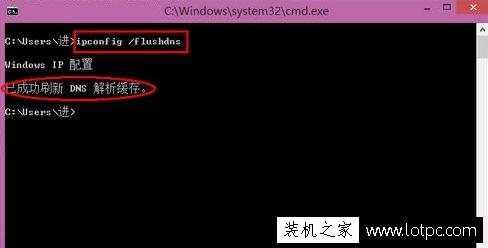
最后,我们打开浏览器,重新输入想要打开的网址。
第二步、手动设置DNS解析服务器
如果我们清除了系统的DNS解析缓存以后,还是不能打开网页的话,那有可能是我们当前的系统使用的DNS解析服务器出故障了。一般情况下,我们上网都是通过路由器自动获取IP地址和DNS服务器地址,所以我们接下来要做的就是,可以尝试手动设置系统的DNS解析服务器地址。
这里以 Windows 7 为例,首先找到系统右下角任务栏的“网络显示图标”,并点击鼠标左键,如下图所示

我告诉你msdn版权声明:以上内容作者已申请原创保护,未经允许不得转载,侵权必究!授权事宜、对本内容有异议或投诉,敬请联系网站管理员,我们将尽快回复您,谢谢合作!










